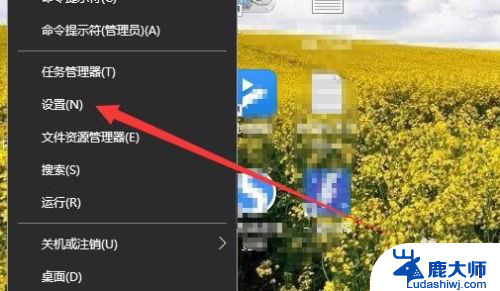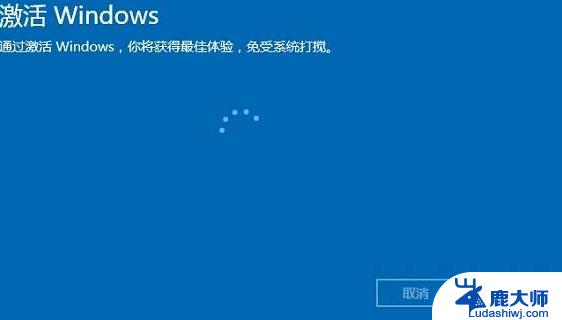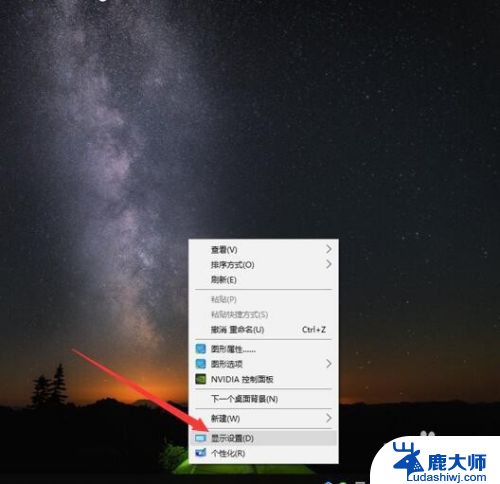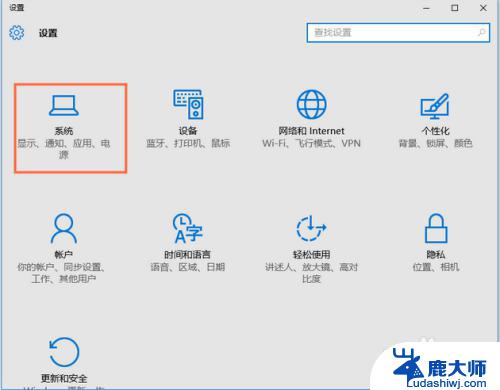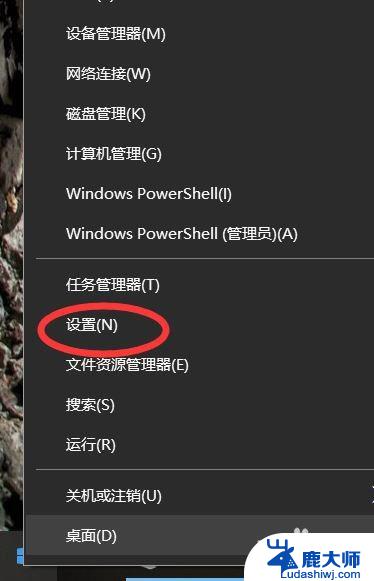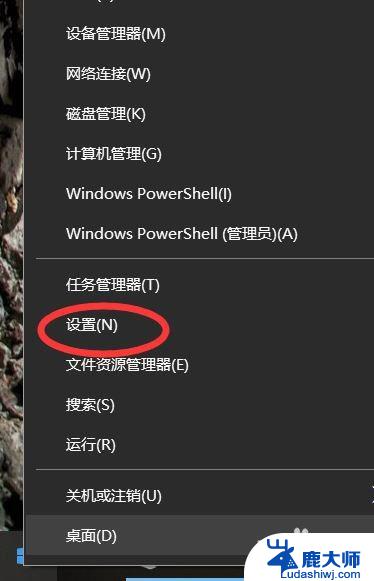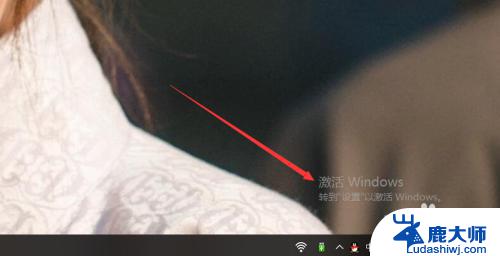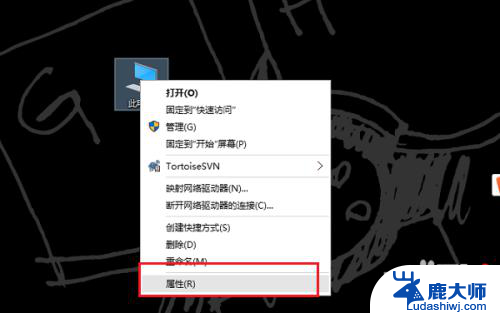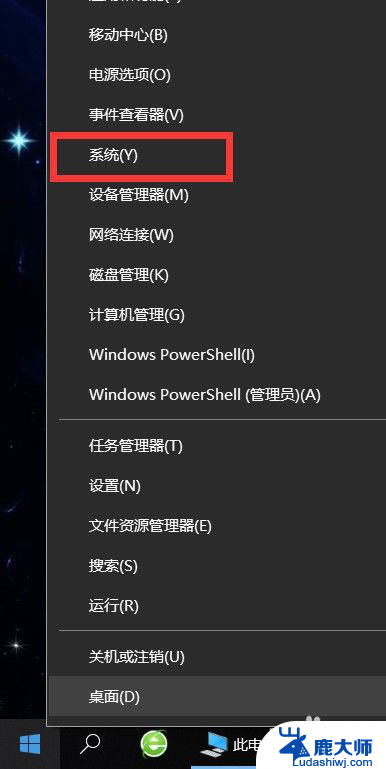win10激活打不了字 windows10打字显示乱码怎么解决
Win10系统是目前广泛使用的操作系统之一,但有时候在激活或打字过程中会出现问题,比如无法激活或打字显示乱码,这给用户带来了困扰,影响了正常使用体验。针对这种情况,用户可以尝试一些方法来解决,例如检查系统激活状态、更新系统补丁、更改语言设置等。通过这些简单的操作,用户可以很快解决Win10系统激活问题和打字显示乱码的困扰,恢复系统正常运行。
方法如下:
1.windows10打不出来汉字,基本上都是自动输入法IME被禁用导致的。此时我们需要重新激活IME即可。
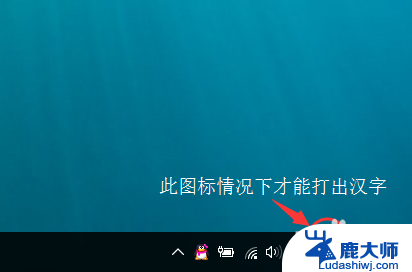
2.点击系统左下侧的windows图标,点击鼠标右键,选择“计算机管理”选项。
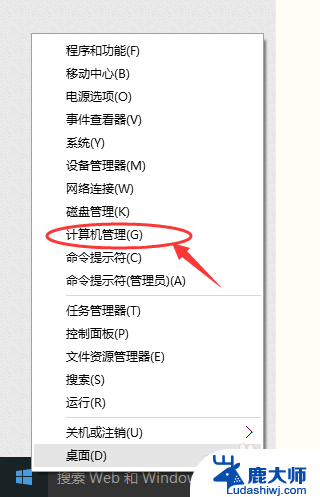
3.依次从左侧点击,“系统工具”--“任务计划程序”---“任务计划程序库”。
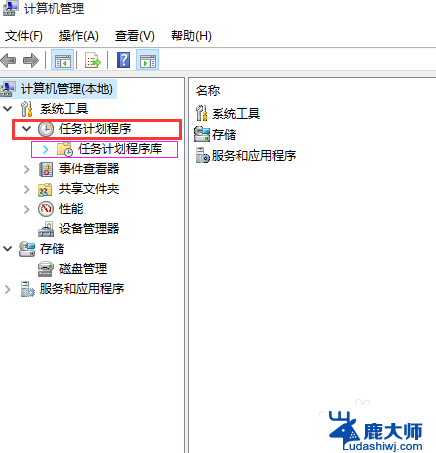
4.依次点开子目录,“Microsoft-----Windows-----TextServicesFramework”
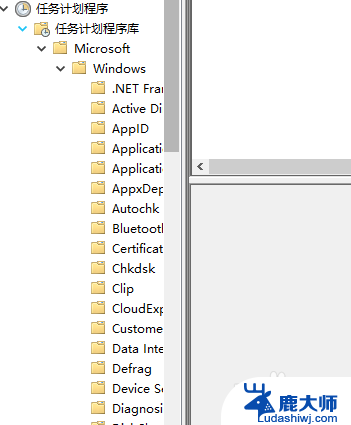
5.找到TextServicesFramework monitor task选项后,在选项处点击鼠标右键”启用“。
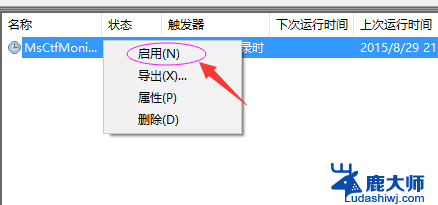
6.OK,设置完成,现在即可输入中文啦。(如果右下角为现在”中“字图标,可ctrl+space键切换)。
以上是win10激活无法输入文字的全部内容。如果遇到这种情况,您可以根据以上步骤解决问题,非常简单快速: